Jak skonfigurować wysyłkę do wielu witryn dla sklepów WooCommerce (z wideo)
Opublikowany: 2021-04-28
Ostatnia aktualizacja - 18 października 2021
Czy masz sklep wielostanowiskowy WooCommerce, w którym każda podstrona wymaga innej konfiguracji wysyłki? Możesz chcieć, aby klienci widzieli różne opcje wysyłki w zależności od odwiedzanej podstrony.
Na przykład odwiedzający z Ameryki nie będzie mógł wysyłać produktów z witryny .eu . Podobnie klient europejski nie znajdzie opcji wysyłki dla swojego adresu w witrynie .ca . Możesz użyć takiego systemu, aby zaprezentować i wysłać produkty specyficzne dla regionu w swoim sklepie WooCommerce.
W tym artykule dowiesz się, jak skonfigurować wysyłkę wielostanowiskową dla sklepów WooCommerce.
Tworzenie i konfiguracja WordPress Multisite
Jeśli zaczynasz od zera, poniżej znajduje się szybki proces konfiguracji, aby przekonwertować swoją witrynę WordPress na wielowitrynową. Jeśli jednak potrzebujesz szczegółowego przewodnika, zapoznaj się z naszym kompletnym przewodnikiem po WordPress multisite tutaj .
Zanim utworzysz sieć wielostanowiskową i skonfigurujesz podstrony, upewnij się, że wykonałeś kopię zapasową swojej witryny i wyłącz wszystkie wtyczki.
Następnie uzyskaj dostęp do pliku wp-config.php przez FTP i dodaj następujący kod na dole.
/* Wiele witryn */ zdefiniuj ('WP_ALLOW_MULTISITE', prawda);
Zapisz plik i przejdź do Narzędzia> Konfiguracja sieci w obszarze administracyjnym WordPress. Tutaj wykonaj następujące kroki, aby utworzyć sieć wielostanowiskową:
- Wybierz, czy multisite ma być tworzony przy użyciu subdomen czy podkatalogów. Możesz wybrać jedną z nich, jeśli zaczynasz od nowej instalacji WordPressa, ale musisz użyć subdomen dla utworzonej witryny.
- Podaj nazwę sieci w polu Tytuł sieci.
- Podaj adres e-mail w polu E-mail administratora sieci. Użytkownik powiązany z tym adresem e-mail otrzyma rolę administratora sieci.
- Po zakończeniu kliknij „Zainstaluj”.
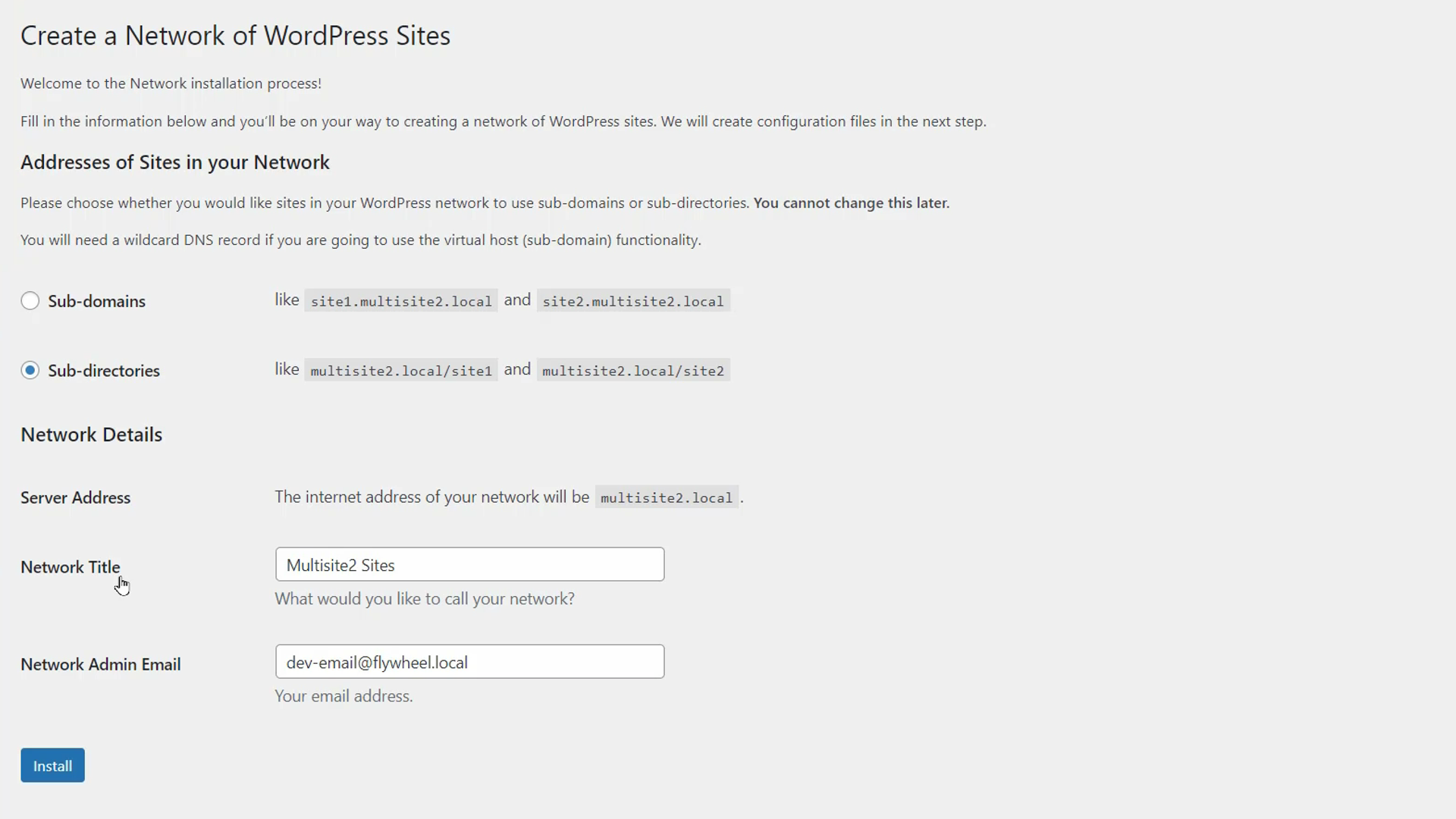
Otrzymasz wtedy zestaw instrukcji, których należy przestrzegać, chociaż mogą się one nieznacznie różnić w zależności od witryny. Prawdopodobnie będziesz musiał dodać fragmenty kodu do plików wp-config.php i .htaccess . Kliknij przycisk „Zaloguj się” pod instrukcjami podanymi po ich wykonaniu.
Będziesz wtedy mieć dostęp do opcji „Moje witryny” na pasku bocznym i pasku narzędzi. Twoja witryna została przekonwertowana na wiele witryn i możesz teraz aktywować wszystkie wtyczki.
Przejdź do Moje witryny Twoja główna witryna zostanie wymieniona tutaj. Możesz dodać dowolną liczbę podwitryn, klikając „Dodaj nowy” i podając podstawowe informacje, takie jak adres URL, tytuł, domyślny język i adres e-mail administratora.
Po utworzeniu podwitryny przejdź do Moje witryny Aby dopasować podwitrynę do docelowej grupy demograficznej, ustaw odpowiedni język, strefę czasową oraz lokalne formaty czasu i daty.
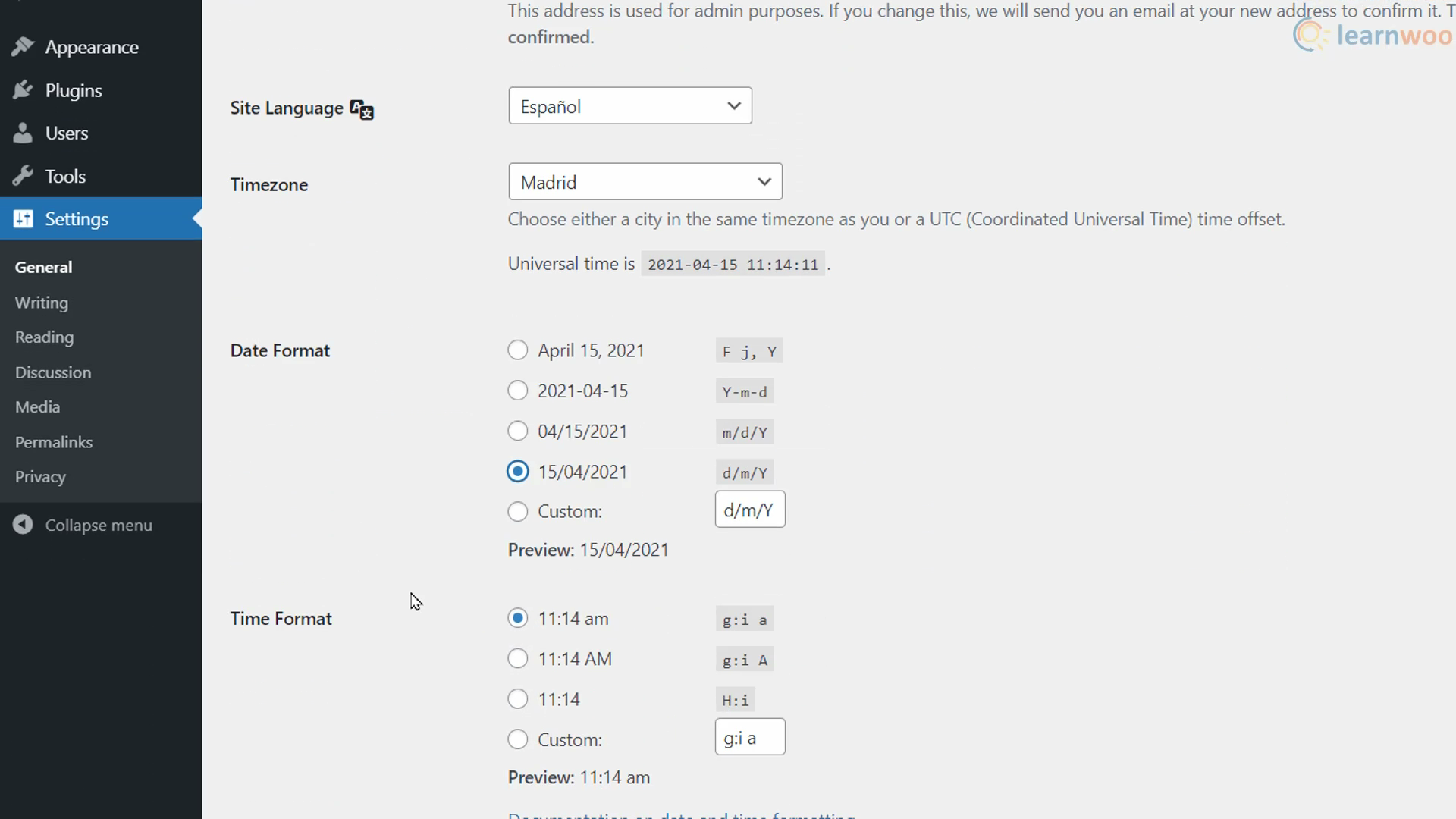
Gdy skończysz, zapisz ustawienia na dole. Następnie powtórz ten proces dla wszystkich swoich podwitryn.
Wysyłka w WooCommerce
Musisz zrozumieć podstawy wysyłki WooCommerce, zanim będziesz mógł skonfigurować ustawienia wysyłki wielostanowiskowej woocommerce. Przejdź do WooCommerce > Ustawienia > Wysyłka , aby uzyskać dostęp do opcji wysyłki.
W sekcji „Strefy wysyłki” znajdziesz opcje tworzenia stref składających się z miast, stanów, krajów i kontynentów. Następnie przypiszesz określone metody wysyłki, które są dostępne dla tych stref wysyłki. Gdy adres klienta mieści się w strefie wysyłki w Twojej witrynie, będzie on mógł wybrać spośród metod wysyłki dostępnych dla tej strefy.
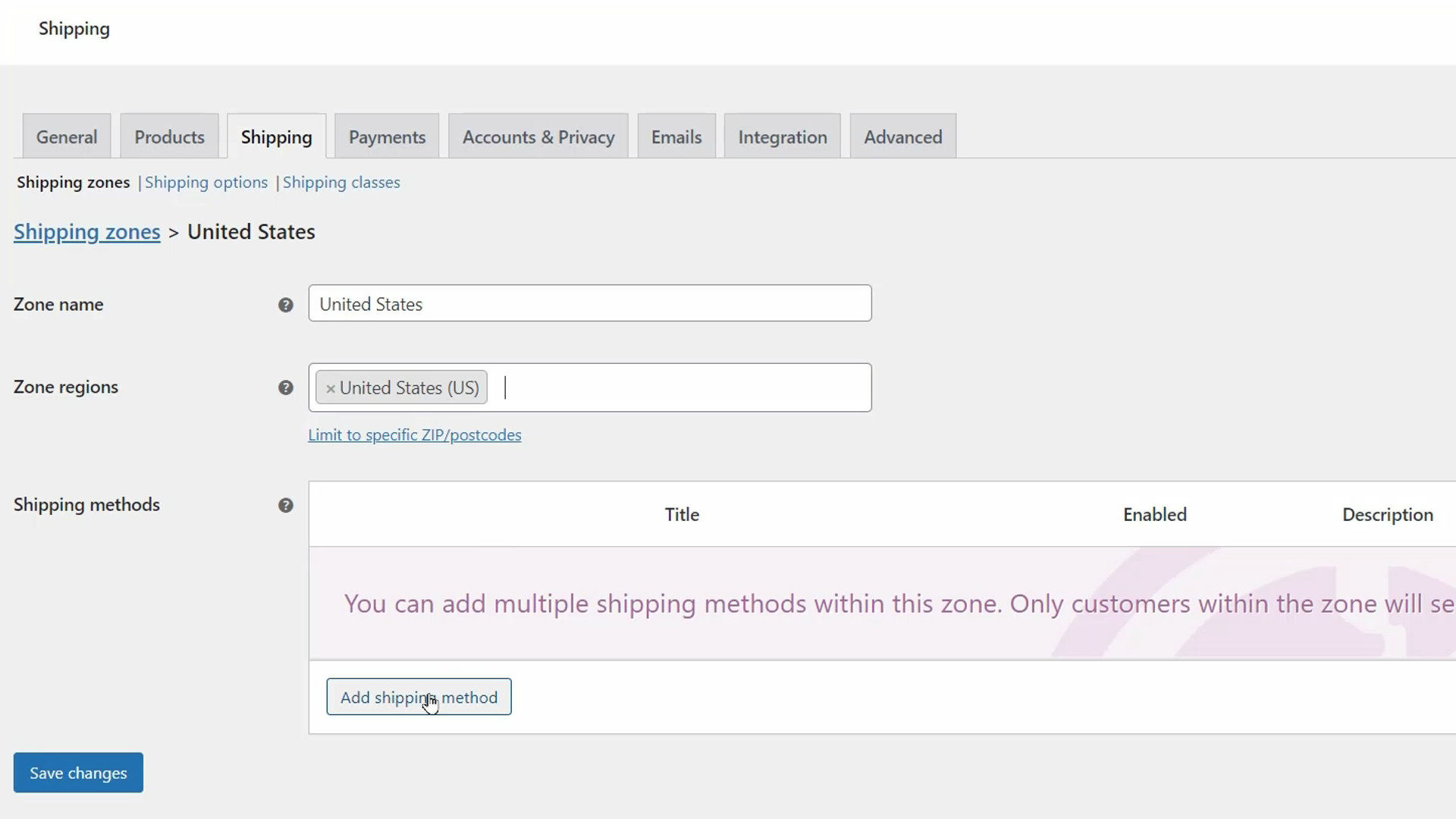
Aby utworzyć strefę wysyłki, kliknij „Dodaj strefę wysyłki”. Następnie podaj nazwę strefy w celach informacyjnych w pierwszym polu. Następnie musisz wybrać lokalizacje, które zostaną uwzględnione w tej strefie. Po prostu wyszukaj w polu i wybierz z menu. Możesz wybierać spośród miast, stanów, krajów, a nawet kontynentów. Dodatkowo możesz dodać tyle lokalizacji, ile chcesz.
Poniżej kliknij „Dodaj metodę wysyłki”, aby dodać metody wysyłki, które chcesz podać w tej konkretnej strefie. Bądź domyślny, masz trzy opcje:
- Wysyłka ryczałtowa : ta metoda umożliwia ustawienie stawki standardowej za przedmiot, klasę wysyłkową lub zamówienie.
- Odbiór lokalny : ta metoda umożliwia klientowi samodzielne odebranie zamówienia.
- Bezpłatna dostawa : to świetny sposób, aby zachęcić klientów do większych wydatków. Na przykład możesz pozwolić klientom na bezpłatną wysyłkę w przypadku zamówień powyżej 150 USD.
Możesz włączyć jedną lub wszystkie trzy z tych metod wysyłki dla strefy w zależności od Twoich usług. Po ich włączeniu możesz skonfigurować każdą metodę wysyłki, klikając przycisk „Edytuj”, który pojawia się po najechaniu na niego.
Konfigurowanie metody wysyłki ryczałtowej
Aby skonfigurować metodę wysyłki zryczałtowaną stawką, musisz podać status podatku i koszt. W menu Status podatku możesz wybrać, czy zastosować podatek od tej metody wysyłki, czy nie. W polu Koszt wpisz po prostu kwotę, jaką chcesz obciążyć klientów korzystających z wysyłki ryczałtowej.
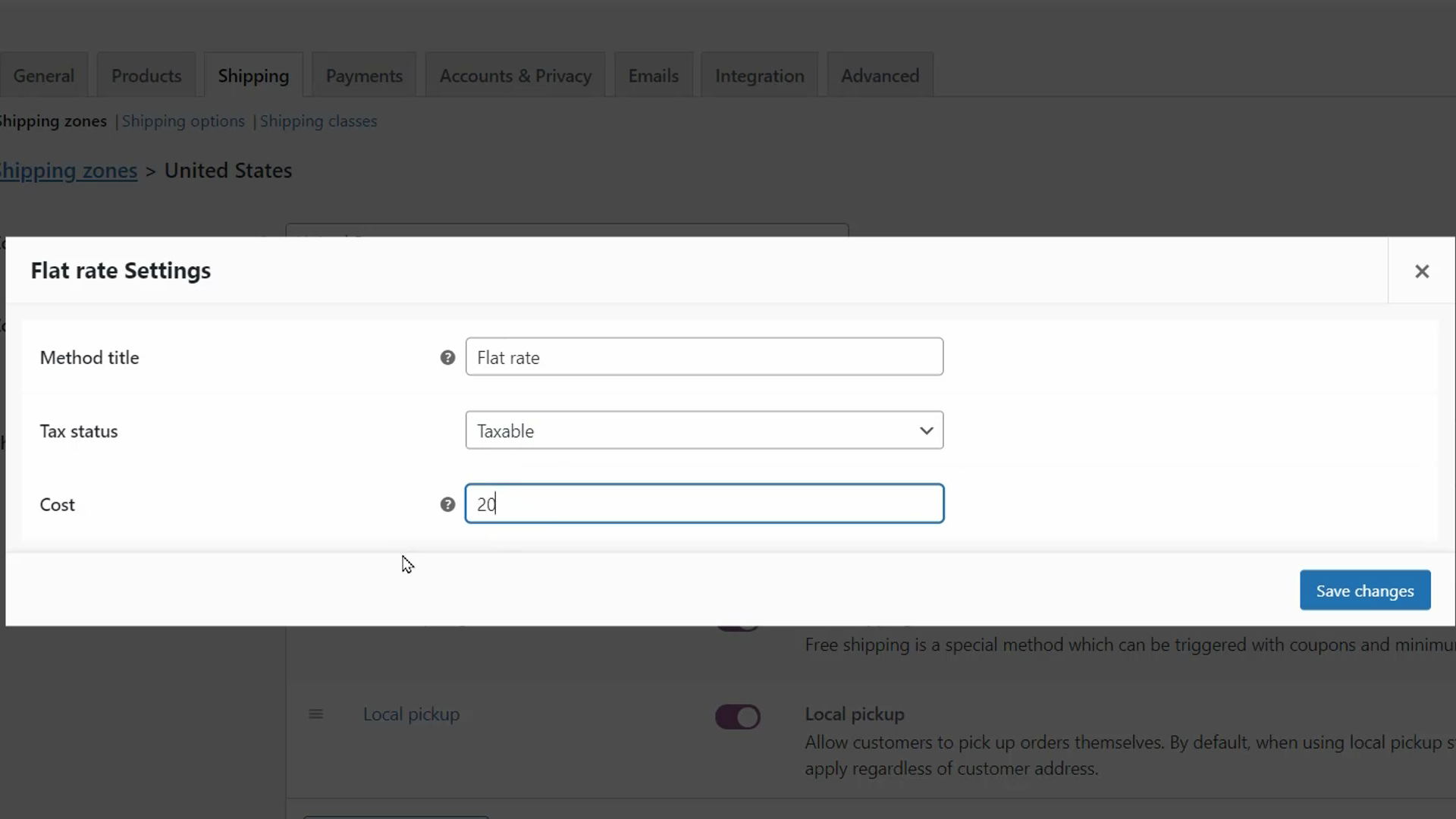
Oprócz stałego kosztu, możesz także zastępcze naliczać opłaty na podstawie ilości i opłat. WooCommerce obsługuje następujące symbole zastępcze dla wysyłki ryczałtowej:
- [ilość] – Liczba produktów w koszyku
- [opłata] – Dodatkowa opłata. Ta opłata ma dwa opcjonalne argumenty.
- procent — wartość procentowa oparta na całkowitym koszcie zamówienia.
- min_fee – minimalna kwota. Przydatne przy stosowaniu procentów.
- max_fee – maksymalna kwota. Przydatne przy stosowaniu procentów.
Oto dwa przykłady użycia tych symboli zastępczych:
- 15 + (3 * [ilość]) – podstawowy koszt wysyłki 10 USD plus 2 USD za każdy przedmiot w koszyku.
- 10 + [procent opłaty=”10″ max_fee=”35” min_fee=”4″] – Podstawowy koszt wysyłki w wysokości 10 USD plus 10% wartości zamówienia, gdzie ostateczna kwota jest ograniczona między 4 a 35.
Konfigurowanie metody wysyłki z odbiorem lokalnym
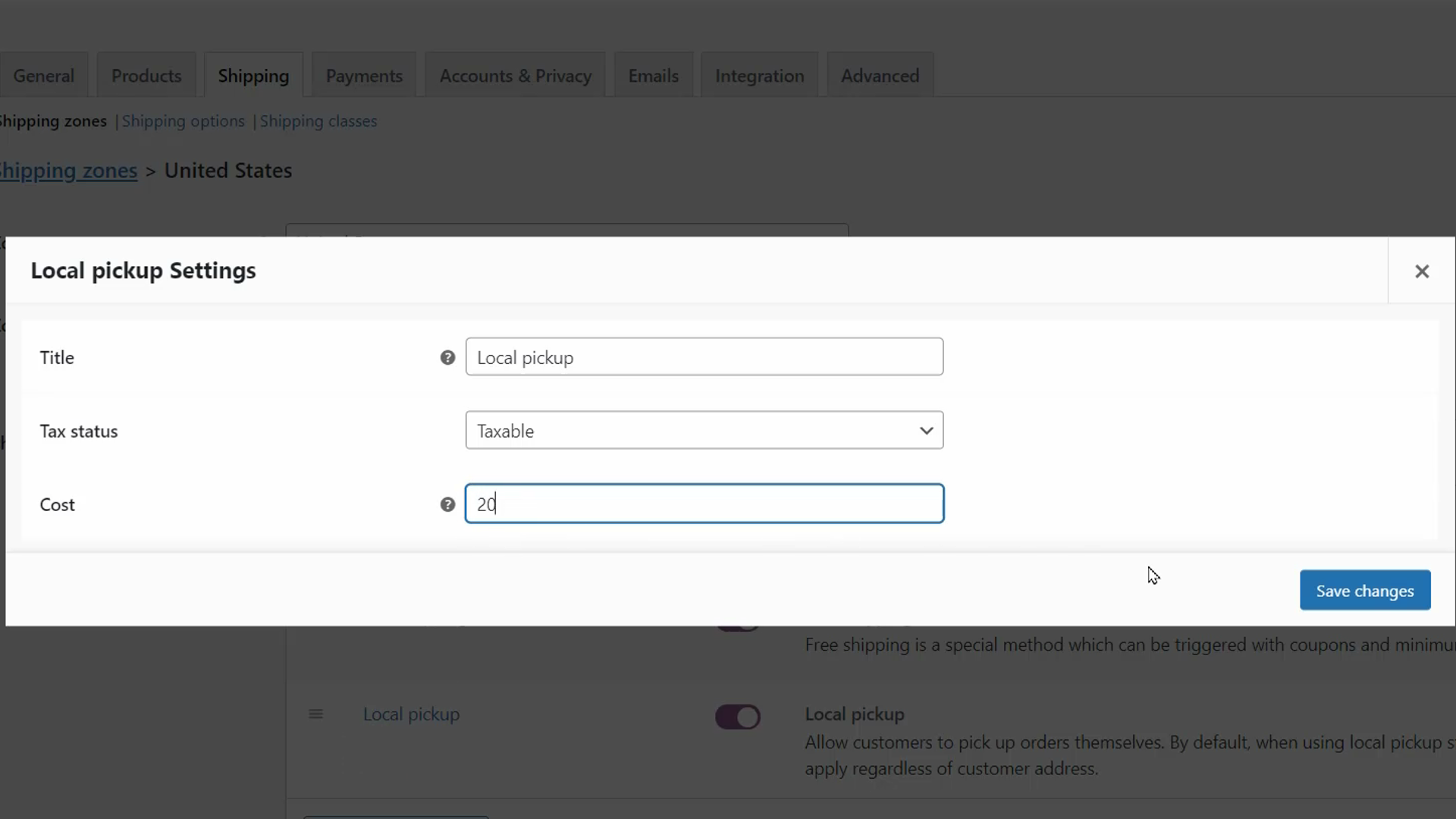
Metodę wysyłki z odbiorem lokalnym można skonfigurować za pomocą dwóch parametrów: Status podatku i Koszt. W opcji Status podatkowy wybierz, czy chcesz naliczać podatek, gdy klienci wybierają tę metodę wysyłki. Poniżej możesz przypisać stałą wartość kosztu odbioru lokalnego.

Konfiguracja bezpłatnej metody wysyłki
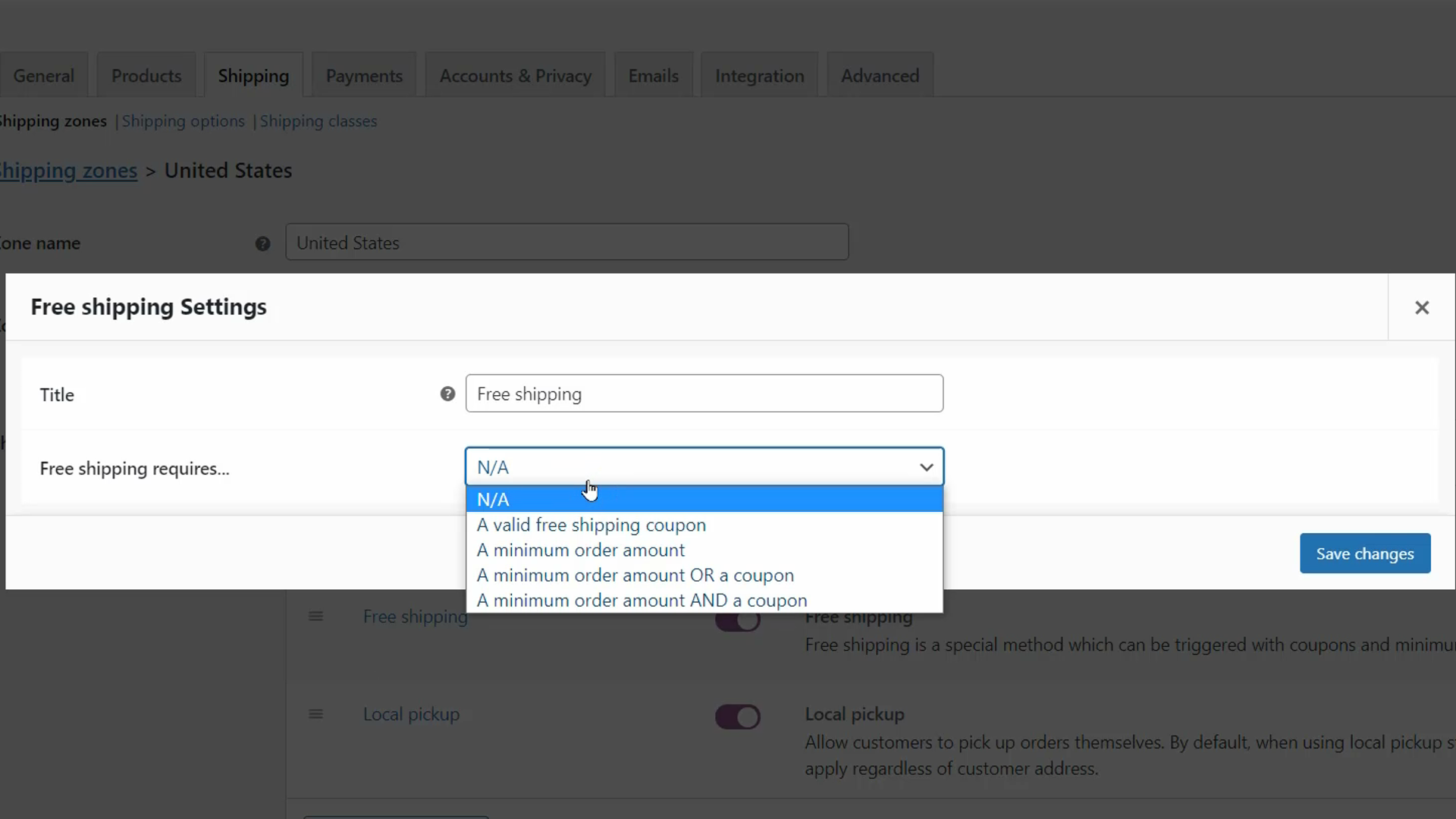
Chociaż możesz oferować bezpłatną wysyłkę w niektórych strefach, możesz ustawić określone parametry, aby jak najlepiej wykorzystać tę metodę wysyłki. Opcja „Bezpłatna wysyłka wymaga…” pozwala ustawić minimalne wymagania, które klienci muszą spełnić, aby skorzystać z bezpłatnej wysyłki.
WooCommerce oferuje następujące wymagania:
- Nie dotyczy – Nie jest wymagane żadne wymaganie; darmowa Wysyłka to opcja dla wszystkich klientów
- Ważny kupon na bezpłatną wysyłkę – stworzony kupon umożliwiający darmową wysyłkę
- Minimalna kwota zamówienia – Bezpłatna wysyłka jest dostępna tylko po wydaniu minimalnej kwoty. Ustaw tę kwotę w polu Minimalna kwota zamówienia, które pojawi się po wybraniu tej opcji.
- Minimalna kwota zamówienia LUB kupon – Darmowa wysyłka jest dostępna, jeśli wydano minimalną kwotę lub klient ma kupon oferujący bezpłatną wysyłkę.
- Minimalna kwota zamówienia ORAZ kupon – Darmowa dostawa jest oferowana tylko wtedy, gdy wydano minimalną kwotę, a klient ma kupon oferujący bezpłatną wysyłkę.
Zaawansowane konfiguracje wysyłki
Możesz dodać tyle stref wysyłki, ile chcesz. Nie musisz jednak tworzyć strefy wysyłki dla każdej lokalizacji dostawy. WooCommerce oferuje wstępnie ustawioną strefę o nazwie „Lokalizacje nieobjęte innymi strefami”, która znajduje się na dole listy istniejących stref wysyłki.
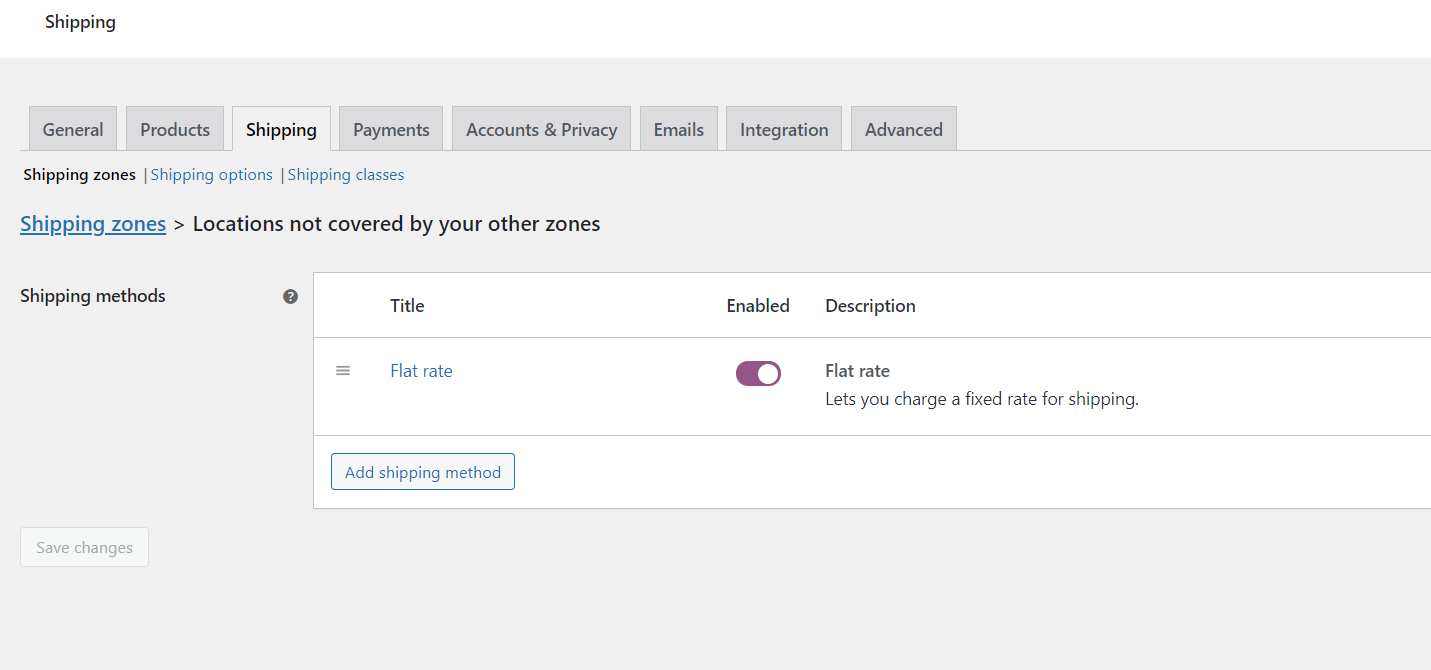
Możesz go kliknąć, aby ustawić dla niego metody wysyłki na następnej stronie. W ten sposób zaoszczędzisz czas podczas tworzenia stref wysyłki w swoim sklepie WooCommerce.
UWAGA: Jeśli nie chcesz podawać żadnych metod wysyłki dla adresów znajdujących się poza utworzonymi przez Ciebie strefami wysyłki, po prostu nie dodawaj żadnych metod wysyłki do opcji „Lokalizacje nieobjęte innymi Twoimi strefami”.
Możesz użyć tego samego pomysłu, aby wykluczyć określone obszary ze swojej strefy wysyłki. Po prostu utwórz strefę wysyłki dla lokalizacji, które chcesz wykluczyć, i nie dodawaj żadnych metod wysyłki. Gdy adres klienta mieści się w tej strefie, nie będzie on miał do wyboru żadnych metod wysyłki, co oznacza, że nie wysyłasz przesyłki na ten adres.
Przykłady konfiguracji wysyłki w wielu lokalizacjach
W poprzedniej sekcji dowiedziałeś się, jak skonfigurować wysyłkę dla jednej witryny WooCommerce. Możesz użyć tych samych opcji i metod, aby skonfigurować wysyłkę do wielu witryn. Musisz jednak przejść do opcji wysyłki każdej z podstron i skonfigurować ją zgodnie z docelową grupą demograficzną. Poniżej znajduje się kilka przykładów konfiguracji wysyłki w wielu witrynach niektórych urojonych podwitryn.
Wysyłka lokalna
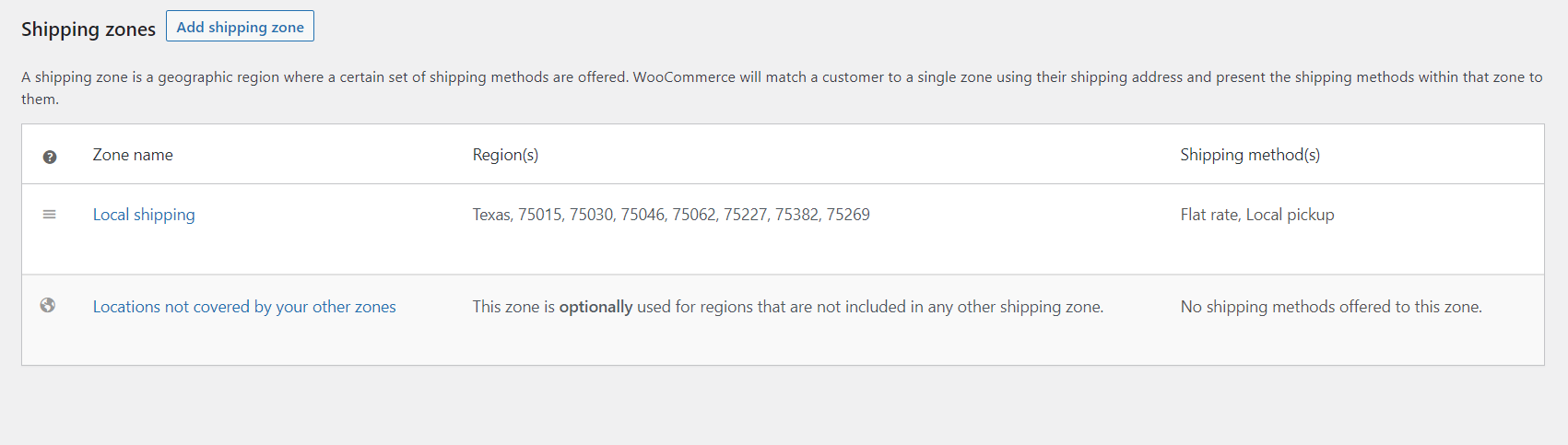
W przypadku małych sklepów internetowych typu mom-and-pop, które dostarczają produkty do pobliskich dzielnic, lokalną wysyłkę można skonfigurować, podając określone kody PIN. Wszystkie inne lokalizacje są wyłączone z wysyłki, ponieważ nie ma metod wysyłki dla opcji „Lokalizacje nieobjęte innymi strefami”.
Wysyłka krajowa
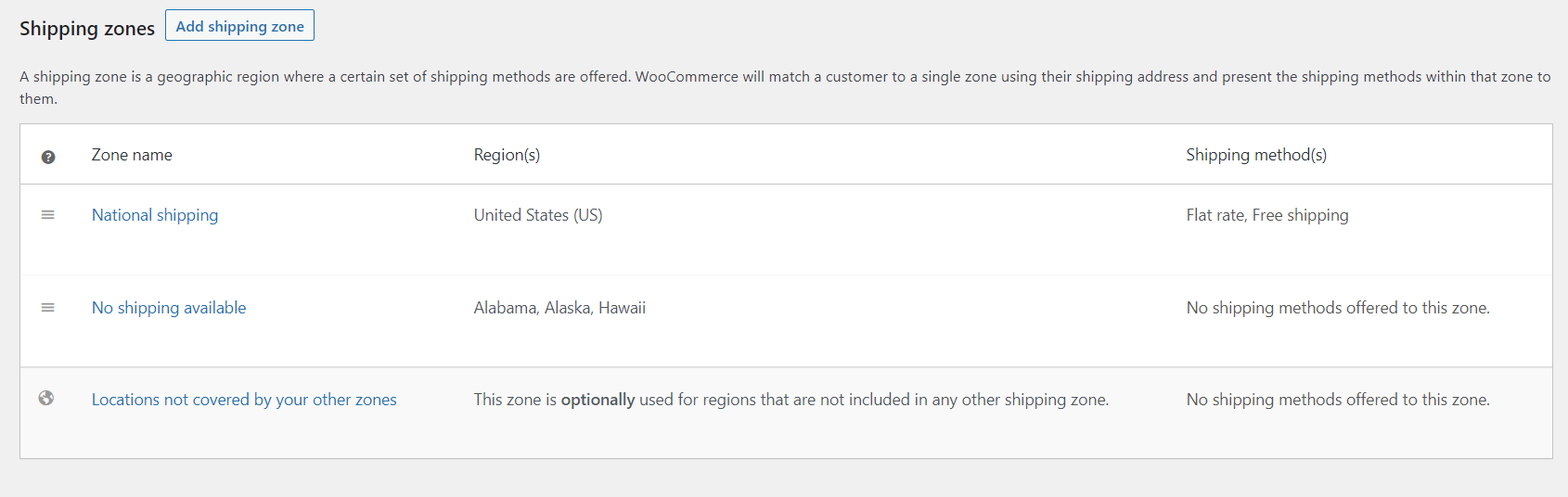
W tym przykładzie podwitryna oferuje zryczałtowaną i bezpłatną wysyłkę tylko w Stanach Zjednoczonych. Jednak z jakiegoś powodu strona nie chce wysyłać do stanów Alabama, Alaska i Hawaje. Dlatego dla tych 3 stanów można utworzyć strefę „Brak dostępnej wysyłki”. Wówczas nie doda żadnych metod wysyłki do tej strefy, aby uniemożliwić klientom w tej lokalizacji składanie zamówień.
Globalna wysyłka
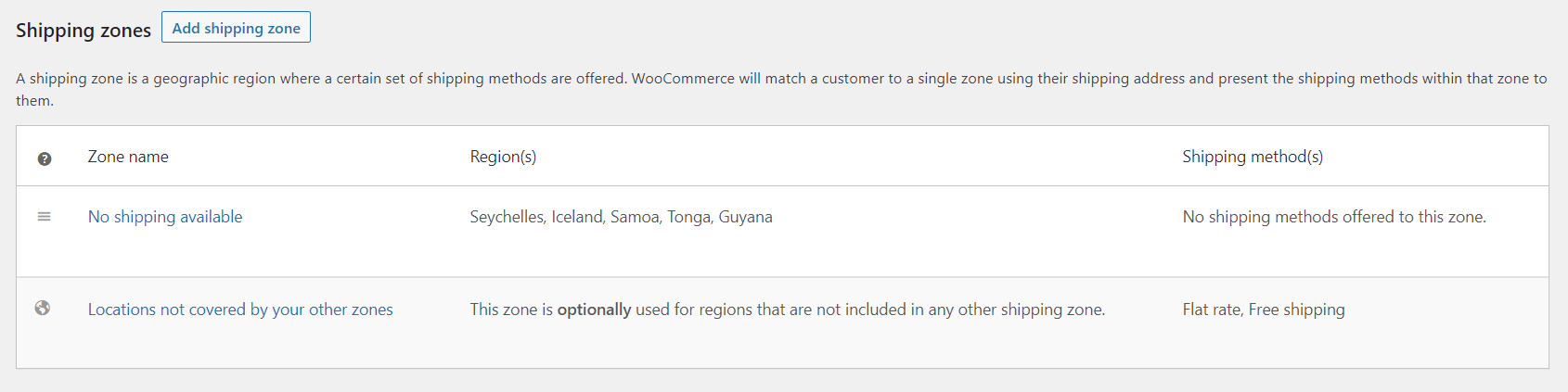
Być może masz podwitrynę, która dostarcza usługi międzynarodowe, z wyjątkiem niektórych odległych krajów, takich jak Islandia i Samoa. W takim przypadku utwórz strefę „Brak dostępnej wysyłki” dla tych odległych krajów i nie dodawaj żadnej metody wysyłki. Następnie dodaj metody wysyłki, które oferujesz globalnie, do opcji „Lokalizacje nieobjęte innymi strefami”. W ten sposób możesz wykluczyć określone lokalizacje z globalnej strefy wysyłki.
Rozszerzenia wysyłkowe WooCommerce
Jeśli domyślne możliwości wysyłki WooCommerce są niewystarczające, możesz użyć rozszerzeń WooCommerce, aby dodać o wiele więcej funkcji wysyłki do swojego sklepu. W sklepie WooCommerce jest mnóstwo darmowych i premium rozszerzeń. Dlatego wymienimy tutaj tylko niektóre z najważniejszych.
- Tabela stawek wysyłki : Zdefiniuj wiele stawek wysyłki na podstawie lokalizacji, ceny, wagi lub liczby przedmiotów.
- Wysyłka za produkt : Zdefiniuj różne koszty wysyłki produktów w zależności od lokalizacji klienta.
- Dostawa zamówienia : Pozwól klientom wybrać preferowaną datę i godzinę dostawy.
- Zaawansowane pakiety wysyłkowe WooCommerce : Podziel koszyk na wiele paczek, każda z własną konfiguracją wysyłki.
- Warunkowa wysyłka i płatności : zapewnia uproszczony sposób ograniczania wysyłki, bramek płatności i miejsc docelowych wysyłki w Twoim sklepie.
- Odbiór lokalny Plus : zapewnia solidny system odbioru dla sprzedawców detalicznych z wieloma centrami dystrybucji wraz z zaplanowanymi odbiorami i dostępnością produktów w miejscach odbioru.
- Wysyłka WooCommerce : Drukuj etykiety dla przesyłek krajowych i międzynarodowych szybko i bez wysiłku.
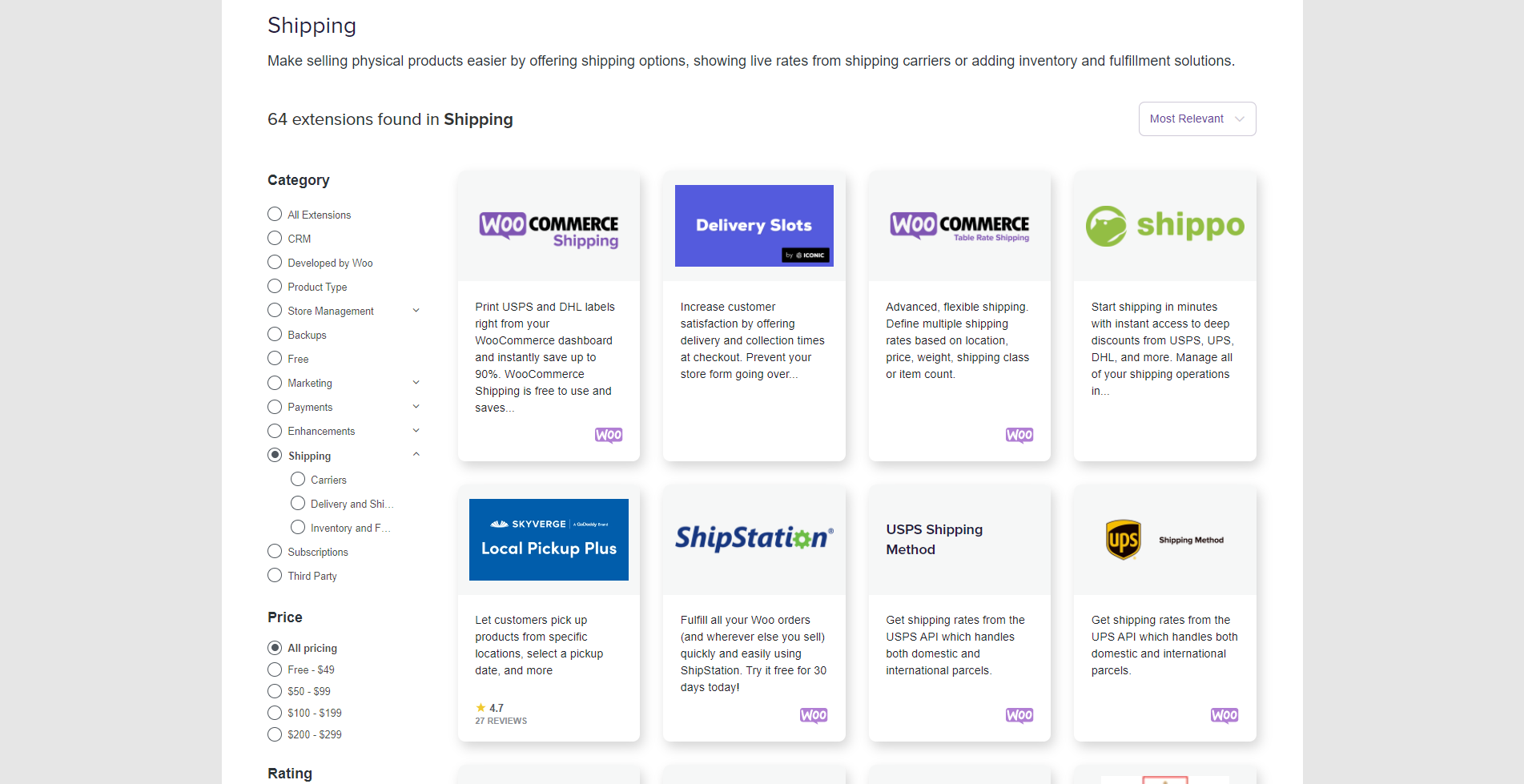
Sklep oferuje również rozszerzenia integracji z przewoźnikami, dzięki czemu możesz uzyskać stawki wysyłki od przewoźników takich jak FedEx, Canada Post, UPS i Australia Post. Te rozszerzenia operatora można zainstalować w witrynie administratora sieci i aktywować tylko w podwitrynie specyficznej dla regionu, w której jest to przydatne.
Oprócz sklepu WooCommerce znajdziesz wiele innych przydatnych rozszerzeń wysyłkowych w witrynach takich jak CodeCanyon , PluginRepublic i Elextensions .
Jeśli potrzebujesz pomocy w konfiguracji multisite lub konfiguracji wysyłki multisite, zadaj nam pytanie w komentarzach poniżej, a chętnie Ci pomożemy.
Jeśli wolisz wersję wideo, sprawdź poniższy film:
Dalsza lektura
- Niezbędny przewodnik po konfigurowaniu klas wysyłkowych WooCommerce
- 9 najlepszych wtyczek kalkulatora wysyłki WooCommerce
- Alternatywy dla ShipStation
